programfiles删除了怎么恢复?必须掌握的5大解决方案+详细步骤
2025-09-26 16:26 来源:西西软件网 作者:佚名Program Files文件夹是Windows系统的核心文件夹之一,里面存放着电脑中大部分已安装软件的核心文件(如.exe执行文件、配置文件、依赖组件等)。不少用户因误操作删除了它,结果导致电脑出现各种故障。今天就详细讲清Program Files删除后的影响,以及5种能切实解决“programfiles删除了怎么恢复”的方法,小白也能跟着做。
一、Program Files删除了会有哪些影响
Program Files文件夹关联着软件运行与系统稳定,删除后会立即出现明显问题,主要影响有4类:
1、已安装软件全部或部分无法运行
无论是办公软件(Word、Excel)、设计软件(PS、CAD),还是聊天软件(微信、QQ),只要安装时默认存放在Program Files文件夹,删除后软件的核心执行文件会丢失,双击图标时会弹出“找不到指定文件”“缺少组件”等提示,直接无法启动;即使部分软件安装在其他盘,若依赖Program Files中的共用组件(如.NET Framework),也会出现闪退、功能失效的情况。
2、系统功能异常,频繁弹出报错弹窗
Program Files中还包含部分系统自带工具(如控制面板组件、系统更新相关文件),删除后会导致系统功能紊乱:比如打开“设备管理器”时卡住、无法正常检查系统更新,甚至点击“开始菜单”部分选项无响应,且开机后会反复弹出“系统文件缺失”“应用程序错误”的弹窗,影响电脑正常使用。
3、电脑可能无法正常开机或频繁蓝屏
若删除Program Files时误删了系统关键文件(如Windows Defender组件、启动加载文件),电脑下次重启时可能卡在“Windows 正在启动”界面,或直接进入“自动修复”模式却无法修复;严重时会触发蓝屏,屏幕显示“0xC0000225”等与系统文件缺失相关的错误代码,导致电脑彻底无法使用。
4、已保存的软件配置与数据可能丢失
部分软件会将用户配置(如软件界面设置、账号登录信息)、临时数据(如未保存的文档草稿)存放在Program Files的对应子文件夹中,删除后这些配置会重置,之前登录的账号可能需要重新登录,未备份的临时数据也会直接丢失,给工作带来麻烦。
二、Program Files删除后5种恢复方法分步实操
遇到Program Files删除的情况,别慌!按“先试简单方法,再用专业工具”的思路操作,大部分情况能成功恢复,以下是具体步骤:
方法1、从回收站恢复
若只是删除了Program Files文件夹,且没清空回收站,这是最快捷的恢复方式,1分钟就能完成:
1.双击桌面“回收站”图标,打开后在搜索框输入“Program Files”(注意区分“Program Files”和“Program Files (x86)”,前者对应64位软件,后者对应32位软件,根据删除的文件夹选择);
2.找到搜索结果中的“Program Files”文件夹,右键点击,选择“还原”;
3.系统会自动将文件夹恢复到原路径(默认是C盘根目录,即“C:\Program Files”),恢复后重启电脑,再尝试打开软件,检查是否能正常运行。
小贴士:若回收站中找不到该文件夹,可能是删除时按了“Shift+Delete”快捷键(彻底删除),或已清空回收站,需用后续方法恢复。
方法2、通过系统还原恢复
Windows系统自带“系统还原”功能,若删除Program Files前创建过系统还原点,可通过此功能将系统恢复到文件夹未删除的状态:
1.按下“Win+R”快捷键打开“运行”窗口,输入“rstrui.exe”,按回车打开“系统还原”;
2.点击“下一步”,在列表中选择一个删除Program Files前的还原点;
3.选择后点击“下一步”,确认还原点信息,点击“完成”,系统会提示“还原后将无法撤销”,点击“是”。4.电脑会自动重启并开始还原,还原过程中不要断电,完成后重启电脑,Program Files文件夹会恢复到对应时间点的状态。
注意:系统还原仅恢复系统文件和文件夹,不会删除用户的文档、照片等个人数据,可放心操作。
方法3、用命令提示符修复
若Program Files中仅部分系统关联文件丢失(如导致系统报错但能开机),可通过命令提示符的“系统文件检查”功能修复,步骤如下:
1.按下“Win”键,在开始菜单搜索“命令提示符”,右键点击结果,选择“以管理员身份运行”;
2.在命令窗口中输入“sfc /scannow”,按回车(注意“sfc”后有空格);
3.系统会自动扫描并修复缺失或损坏的系统文件,包括Program Files中的相关组件,扫描过程约5-10分钟,期间不要关闭窗口;
4.若提示“发现损坏文件并成功修复”,重启电脑即可;若提示“无法修复某些文件”,可再输入“DISM /Online/Cleanup-Image /RestoreHealth”(修复系统镜像),按回车完成后重启。
方法4、用易我数据恢复软件
若Program Files被彻底删除(Shift+Delete)或无系统还原点,那么Program Files删除了怎么恢复?这时候需用专业数据恢复软件——易我数据恢复软件(EaseUS Data Recovery Wizard),它能深度扫描C盘,找回被删除的文件夹及内部文件。
易我数据恢复软件3大核心优势
- 支持彻底删除文件恢复:即使按了Shift+Delete、清空了回收站、格式化、系统崩溃,也能通过扫描磁盘底层数据找回Program Files文件夹,不会遗漏内部子文件;
- 操作简单,小白能上手:全程图形化界面,无需代码操作,3步就能完成恢复,且支持免费预览找到的文件,确认后再恢复;
- 安全不破坏数据:纯读取模式扫描,不会修改或覆盖C盘原有数据,避免二次损坏,同时兼容Windows10/11等主流系统。
具体恢复操作步骤
步骤1.点击下方下载按钮,免费下载并安装易我数据恢复软件(EaseUS Data Recovery Wizard)。注意不要将软件下载安装到文件数据所在的磁盘,避免覆盖数据。
步骤2.打开运行恢复软件,在首页选择文件数据所保存的原始磁盘进行扫描,比如D盘,选择并点击“查找丢失数据”。
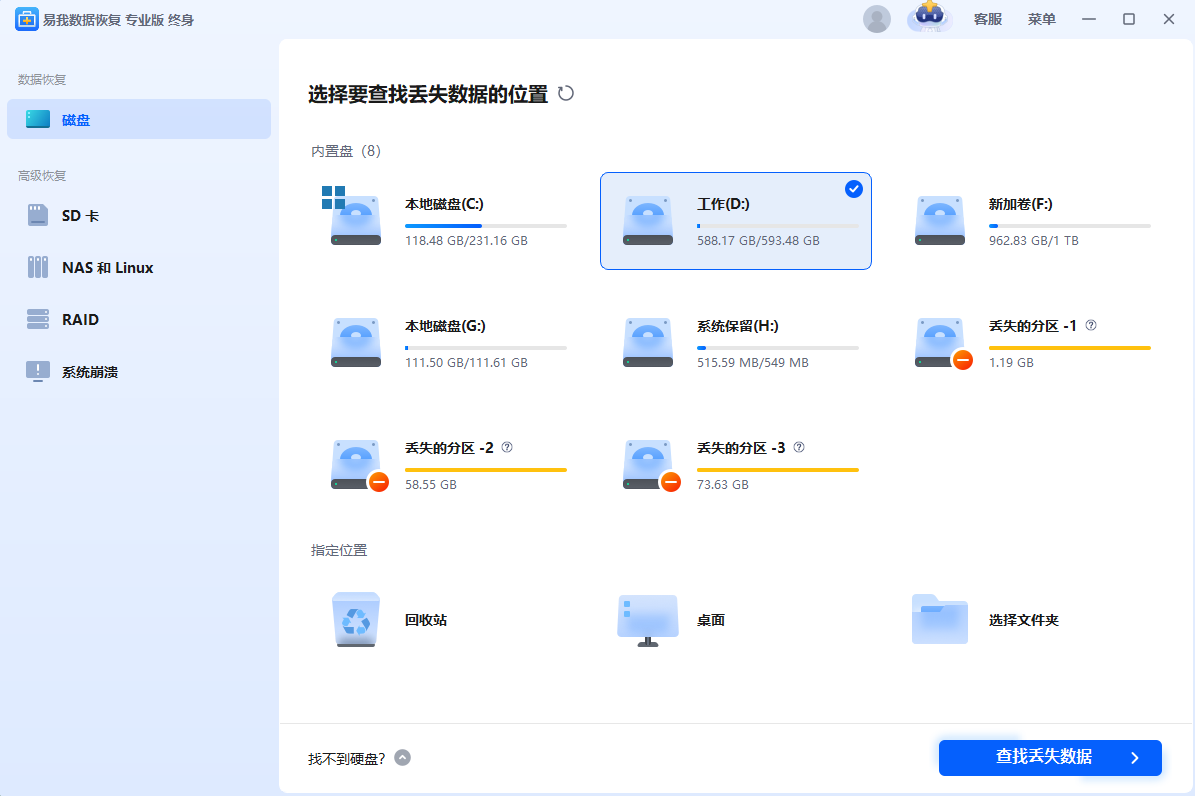
步骤3.软件开始扫描D盘并逐一罗列出文件数据,可以通过路径、类型、筛选、搜索框快速查找文件数据。在扫描过程中,还可以对扫描出的文件进行免费预览,以确认是自己需要恢复的文件。
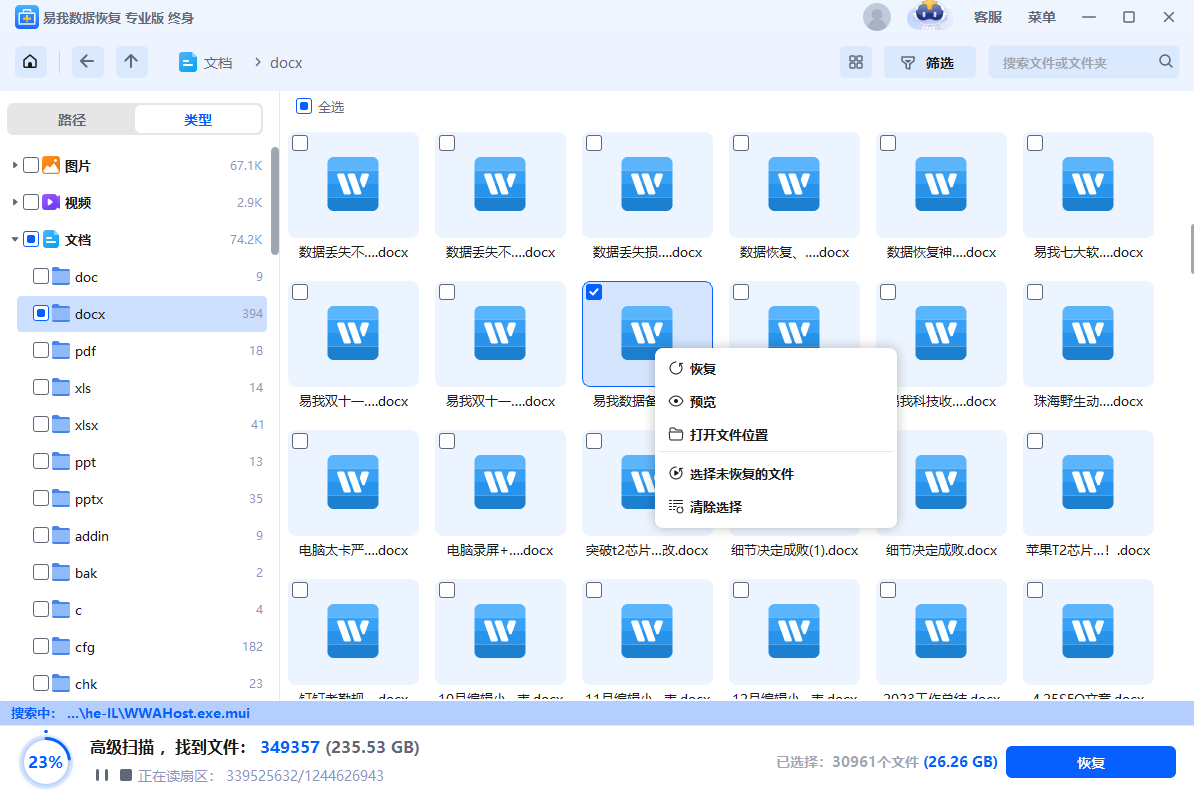
步骤4.选中需要恢复的文件数据后,点击“恢复”,选择需要保存的位置(注意不要保存到源盘D盘,避免数据被覆盖),并“开启文件修复”(软件在保存过程中恢复自动修复损坏的文件),随后点击“保存”。
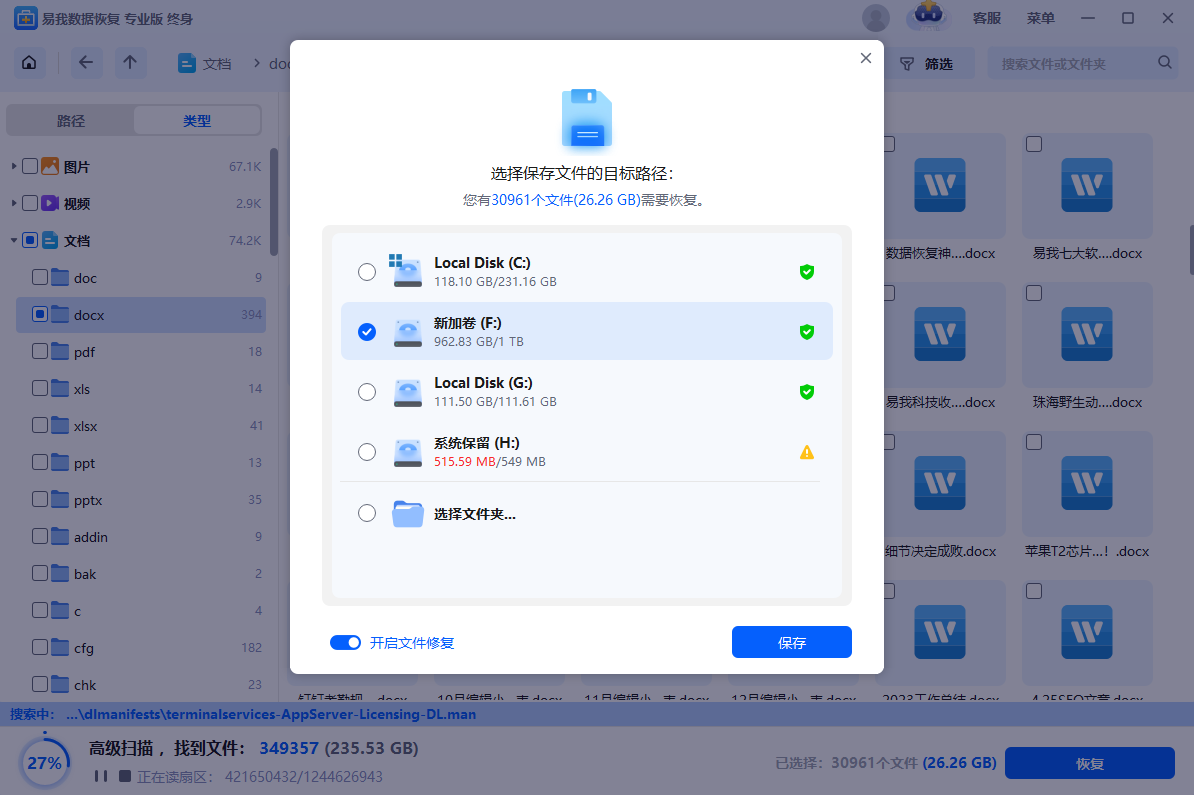
步骤5.等待保存完成,点击“查看已恢复文件”可以查看恢复的文件是否无误。(如果在操作过程中遇到任何问题,可以直接点击右上方“客服”寻求咨询帮助。)
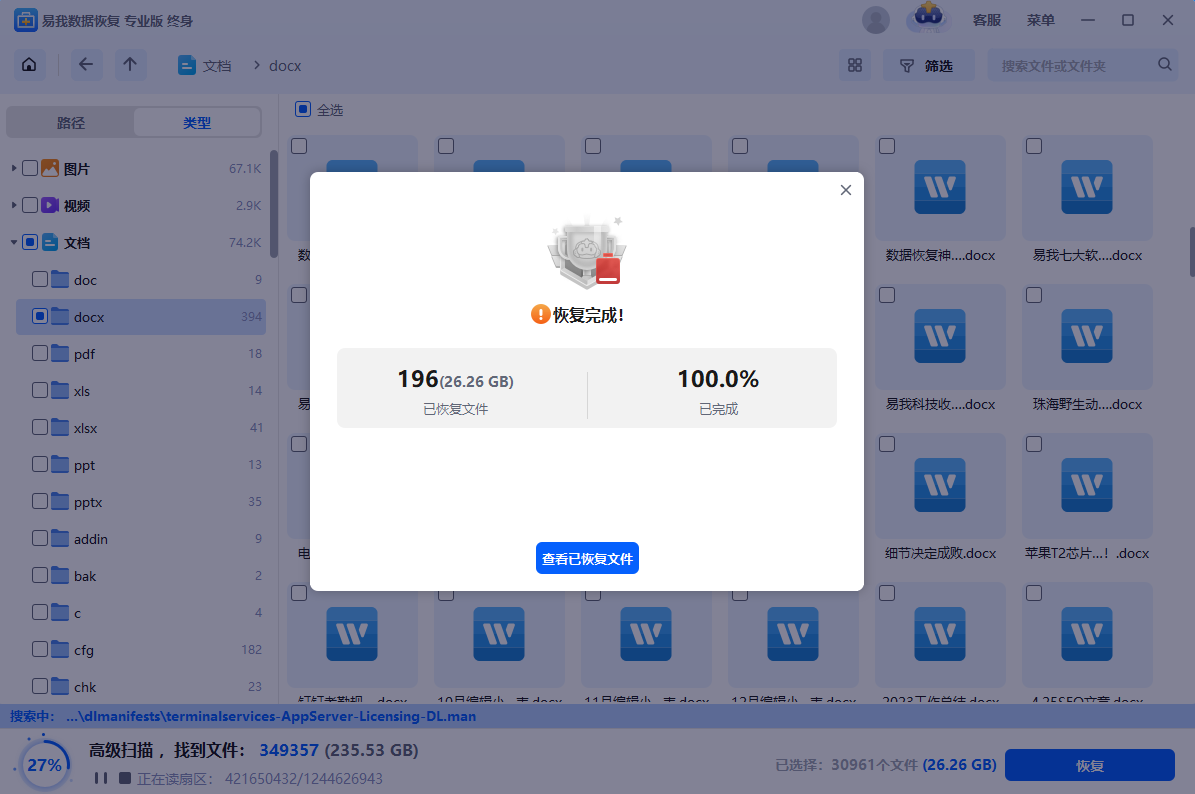
方法5、重装系统
若上述方法都无法恢复,或电脑已无法开机、频繁蓝屏,只能通过重装系统解决,重装会重置C盘,包括恢复Program Files文件夹。但需要注意的是重装系统会删除C盘所有数据(包括桌面文件、文档、Program Files文件夹里的数据),建议先通过易我数据恢复软件的“系统崩溃”功能将C盘重要数据提取出来,再重装系统。
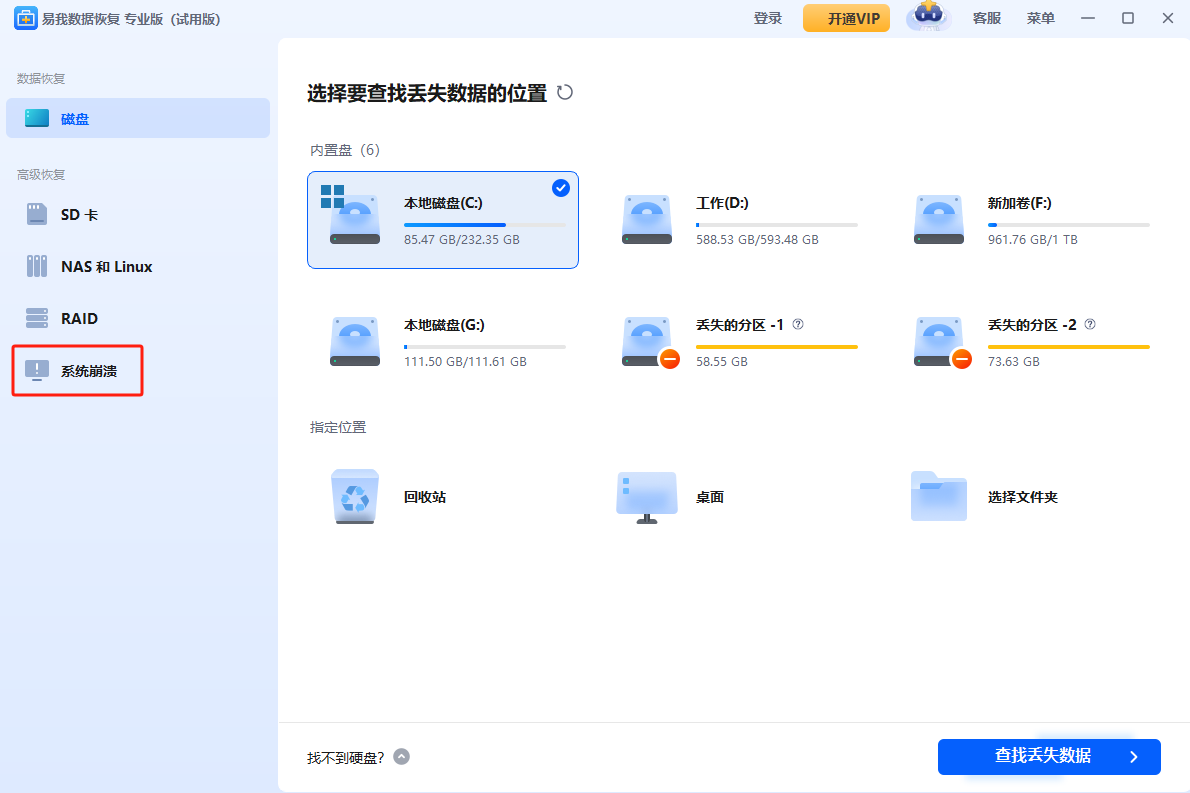
1.准备一个8G以上的U盘,在另一台正常电脑上制作系统安装盘;
2.将U盘插入故障电脑,开机时按快捷键,进入“启动项选择”,选择U盘启动;
3.进入Windows安装界面,按提示选择“现在安装”,输入产品密钥;
4.选择“自定义:仅安装Windows(高级)”,在分区列表中选择C盘,点击 “下一步”,系统会自动格式化C盘并开始安装;
5.安装完成后,电脑会自动创建Program Files文件夹,后续只需将易我数据恢复软件内提前提取出来的数据复制到此文件夹。
三、3个措施预防Program Files误删
解决“programfiles 删除了怎么恢复”的问题,不如提前预防,做好以下3点,避免误删麻烦:
1、给Program Files文件夹添加“保护”,禁止删除
通过修改文件夹权限,防止误操作删除:
1.右键点击“C:\Program Files”文件夹,选择“属性”→“安全”→“编辑”;
2.在“组或用户名”中选择当前用户,在“权限”列表中取消勾选“删除”“修改”权限(保留“读取和执行”“列出文件夹内容”权限),点击“确定”;
3.后续若想删除或修改该文件夹,需先重新开启权限,避免误删。
2、定期备份Program Files文件夹
虽然Program Files文件夹较大,但通过专业备份软件——易我备份专家是能够很轻松备份电脑上的文件的,包括各种大型文件夹,能够快速轻松自动完成备份。
3、开启“文件夹删除确认”,避免误操作
让系统删除文件夹时弹出确认提示,减少误删:
1.打开“此电脑”,点击顶部“查看”→“选项”,打开“文件夹选项”;
2.在“常规”选项卡中,勾选“删除文件时显示确认对话框”,点击“确定”;
3.后续删除文件夹时,系统会弹出“确定要永久删除吗?”的提示,可再次确认,避免误删Program Files文件夹。
四、文章总结
programfiles 删除了怎么恢复?关于此问题,需根据删除情况选择对应方法:未清空回收站用方法1,有还原点用方法2,系统文件丢失用方法3,彻底删除用方法4,系统崩溃先用易我数据恢复软件恢复数据,再用方法5来重装系统。其实最省心的还是提前预防,给文件夹加保护、定期备份,就能避免数据丢失的麻烦。
上文就是programfiles删除了怎么恢复?必须掌握的5大解决方案+详细步骤的内容了,文章的版权归原作者所有,如有侵犯您的权利,请及时联系本站删除,更多相关program files的资讯,请关注收藏西西下载站。
下一篇:如何从未初始化的磁盘中恢复数据?实测3种硬盘恢复方法











